Ihr kennt das: Ihr kopiert einen Text auf einer Webseite, um diesen dann in Safari zu googlen. Oder ihr kopiert eine URL, die nicht als Link dargestellt wird, und fügt sie umständlich in die Adresszeile ein. iOS 9 hilft euch nun dabei.
Wer bislang kopierte Texte über Safari suchen will, klickt zunächst auf die Adresszeile, wählt dann den markierte Inhalt aus, tippt auf "Einsetzen" und dann öffnen. Vier Tipps, die euch nun erspart bleiben.
In iOS 9 könnt ihr den Finger einfach länger auf die Adresszeile gedrückt halten und ein neuer Button "Einsetzen und suchen" erscheint. Tippt ihr darauf, so wird eure voreingestellte Suchmaschine sofort mit der Suche beauftragt. Falls ihr eine URL kopiert habt, öffnet Safari die Seite. Eine Erleichterung, die vielen Usern sicherlich zu Gute kommen wird.



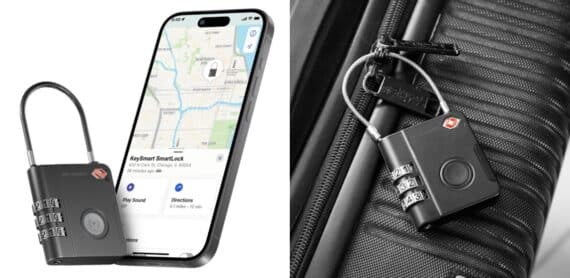


16 Gedanken zu „„Einsetzen und suchen“ – Apple vereinfacht Safari-Suche“
Die Kommentare sind geschlossen.